

Les magasins papier contiennent les supports nécessaires aux travaux d’impression. La configuration par défaut de la machine comprend 1 module papier avec 4 magasins papier.
Deux magasins standard d'une capacité de 600 feuilles chacun.
Deux magasins grande d'une capacité de 1 700 feuilles chacun (ou de 3 400 feuilles A4/Letter chacun lorsque les magasins papier double facultatifs sont installés)
Contactez votre revendeur local agréé pour plus d'informations sur les magasins papier à 2 bacs.
Vous pouvez ajouter 1 ou 2 modules papier supplémentaires à la machine. Le nombre total de magasins papier peut alors atteindre 8 ou 12. Pour plus d’informations sur la capacité des magasins papier et les formats de support pris en charge, reportez-vous au chapitre des spécifications de ce manuel.
Vous pouvez également installer un module d’entrée papier PIM Flex-XL. Dans ce module papier, les deux magasins à grande diffusion sont remplacés par des magasins Flex-XL. Un magasin Flex-XL peut contenir des supports jusqu'au format de support 350 mm x 500 mm. Vous pouvez installer le PIM Flex-XL à la place d’un module papier standard ou en combinaison avec un module papier standard. Vous pouvez installer 3 modules papier au maximum. Pour en savoir plus sur le PIM Flex-XL, veuillez contacter votre revendeur local agréé. Voir aussi Flex-XL module d'entrée papier.
Cette section décrit le panneau de commande de chaque modules papier.
le panneau de commande des modules papier permet d’ouvrir les magasins papier et de charger les supports. Toutefois, il est recommandé d’ouvrir les magasins et d’attribuer les supports via la vue [Planificateur]. Vous pouvez également ouvrir les magasins et/ou attribuer les supports via la vue [Magasins] (voir Attribution du support à un magasin papier).
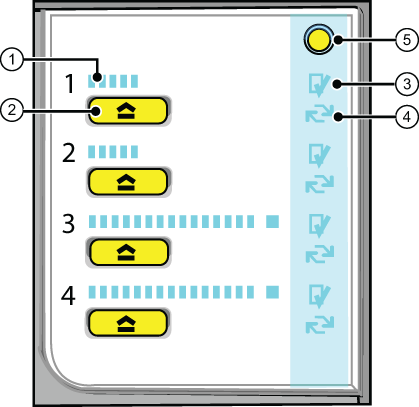 Panneau de commande des modules papier
Panneau de commande des modules papierChaque module papier comprend un panneau de commande à proximité du magasin papier supérieur. Le panneau de commande est composé de 4 sections correspondant aux 4 magasins papier. Chaque section affiche le niveau de remplissage actuel du magasin papier correspondant. De plus, le panneau de commande indique si le support du magasin papier est attribué ou non. Le tableau ci-dessous décrit les différents éléments du panneau de commande.
|
Numéro |
Description |
|---|---|
|
1 |
Les voyants indiquent la quantité de feuilles actuellement dans le magasin papier. Chaque voyant allumé indique la présence d’environ 100 feuilles (pour un support de 80 g/m2 ou 20 lb bond). |
|
2 |
Appuyez sur le bouton pour ouvrir le magasin correspondant. Vous ne pouvez ouvrir qu’un seul magasin papier à la fois. |
|
3 |
Si la coche est verte, le support présent dans le magasin est défini. Le système sait quel support se trouve dans le magasin papier. |
|
4 |
Si les flèches sont rouges, le support présent dans le magasin n’est pas défini. Le système ne sait pas quel support se trouve dans le magasin papier. La vue [Magasins] sur le panneau de commande indique qu’aucun support n’est attribué au magasin papier. |
|
5 |
Bouton [Pas attribué]. Ce bouton se rapporte au magasin papier où vous venez de placer le support. Vous pouvez appuyer sur le bouton [Pas attribué] lorsque vous chargez un nouveau type de support dans un magasin sans avoir défini au préalable ce type de support sur le panneau de commande. Ainsi, l’imprimante ne peut pas utiliser accidentellement le support de ce magasin avant qu’il ne soit correctement défini dans le panneau de commande. Vous pouvez définir le type de support ultérieurement dans la vue [Magasins] du panneau de commande(voir Attribution du support à un magasin papier). Assurez-vous que le magasin papier est ouvert lorsque vous appuyez sur le bouton [Pas attribué]. |